Wenn wir in die Welt von Linux eintreten, finden wir zweifellos ein völlig anderes Szenario (wenn wir Windows- oder MacOS-Systeme verwenden) auf der Ebene der Umgebung, der Struktur und der täglichen Aufgaben. Eines der auffälligsten ist die Suche nach Wörtern im System seitdem Dies ist ideal, wenn Sie wissen müssen, in welchem Pfad oder in welcher Datei es sich für eine spätere Bearbeitung befindet.
Die Verwendung von Befehlen erleichtert uns das Leben erheblich, da wir mit wenigen Worten komplexe Aktionen ausführen können, ohne ein Menü zur Verfügung haben zu müssen. Wenn wir große Mengen an Dateien oder viele Informationen in nur einer Datei haben, ist es wirklich interessant, nach bestimmten Wörtern suchen zu können, die wir in Linux benötigen. TechnoWikis wird verschiedene Alternativen erklären, damit die Suche nach einem Wort in Linux nicht etwas Schreckliches ist, und in diesem Fall werden wir Ubuntu verwenden.
Um auf dem Laufenden zu bleiben, denken Sie daran, unseren YouTube-Kanal zu abonnieren! ABONNIEREN
Contents
1 So suchen Sie mit Grep unter Linux nach einem Wort in einer Datei
Grep ist dafür verantwortlich, in den Dateien nach Mustern zu suchen, diese Muster sind Objekte, die durch Zeilenzeichen getrennt sind, und der Befehl grep ist dafür verantwortlich, jedes davon zu drucken, das mit dem eingegebenen Muster übereinstimmt. Bei Grep bedeutet eine Datei mit der Form “-” Standardeingabe und wenn wir die Datei nicht angeben, wo gesucht werden soll, wird die rekursive Suche im gesamten Verzeichnis verwendet.
- -E, –extended-regexp: Nutze Muster mit erweiterten regulären Ausdrücken
- -F, –fixed-strings: Interpretiert Muster als feste Strings, aber nicht als reguläre Ausdrücke
- -G, –basic-regexp : verwendet die Muster als grundlegende reguläre Ausdrücke
- -P, –perl-regexp : Interpretiert Muster, die von Perl-Ausdrücken unterstützt werden
- -i, –ignore-case: Groß-/Kleinschreibung ignorieren
- -v, –invert-match: Kehrt die Richtung der Übereinstimmung um
- -c: normale Ausgabe unterdrücken
- -L, –unmatched-files: Zeigt den Namen jeder Eingabedatei an, die keine Übereinstimmung hatte
- -o, –only-matching: gibt nur nicht leere übereinstimmende Teile einer Übereinstimmung aus
Um Grep zu verwenden, öffnen wir das Terminal und führen die Syntax aus:
grep -rw '/Dateipfad' -e 'Wort'
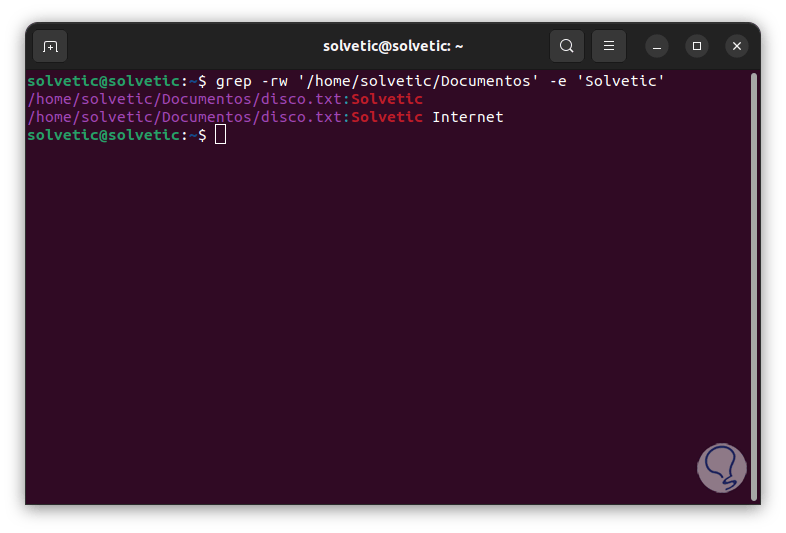
Dort finden wir in welchen Dateien das gesuchte Wort steht, es ist möglich Dateitypen auszuschließen mit der Syntax:
grep --exclude='*.type' -rw '/file_path' -e 'word'
Dies ist ideal, wenn Sie nach einem Wort in einem bestimmten Dateityp suchen müssen.
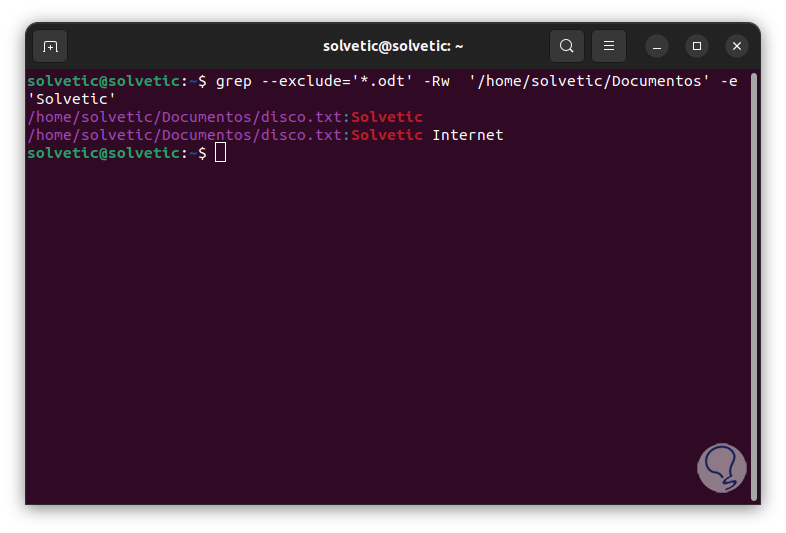
2 So suchen Sie mit Find nach einem Wort in einer Datei unter Linux
Es ist eine der am häufigsten verwendeten Methoden, um unter Linux nach Wörtern zu suchen, aber dies ermöglicht Ihnen nur, den Namen der Datei zu finden, aber nicht das darin enthaltene Wort. Seine Verwendung ermöglicht es Ihnen, absteigend und rekursiv im Verzeichnis oder in der Hierarchie jeder Datei zu suchen durch Analysieren eines booleschen Werts.
- -name: ist der Name, nach dem rekursiv in den Verzeichnissen gesucht werden soll
- -Pfad: Damit können Sie den Pfad angeben, in dem die Datei gesucht werden soll
- perm [-]mode: Dieser Parameter ermöglicht die Darstellung von Dateimodusbits
- -type: bezieht sich auf den Dateityp, nach dem gesucht werden soll, die Optionen sind ‘b’, ‘c’, ‘d’, ‘l’, ‘p’, ‘f’, diese stehen für spezielle Blockdateien, spezielle Zeichendateien, Verzeichnis, symbolischer Link, FIFO, normale Datei usw
- -exec: ist eine hinzugefügte Funktion, bei der es sich um eine Gruppe von Funktionen handelt, um erweiterte Suchen nach Symbolen und Zeichen durchzuführen
Um Find in Linux zu verwenden, öffnen wir das Terminal, greifen auf die Bibliothek oder den Pfad zu, in dem sich die Datei befindet (falls wir sie kennen) und führen die Syntax aus:
finden . -name "Datei.Typ"
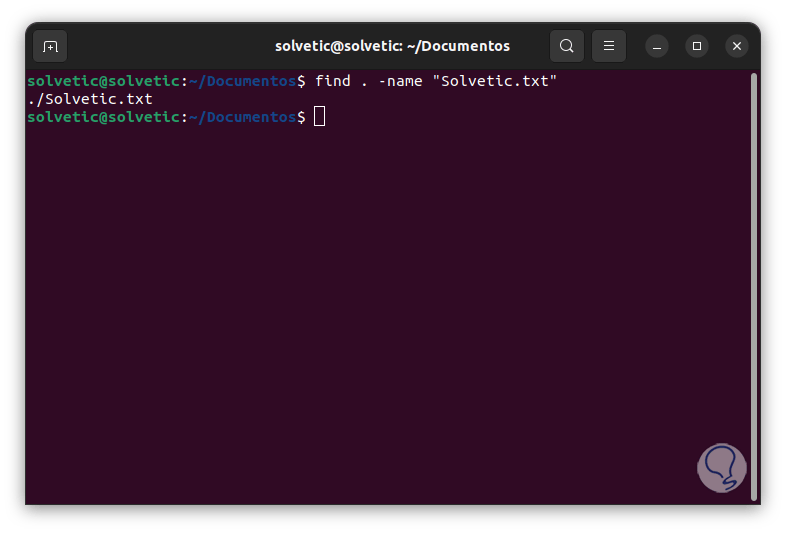
3 So suchen Sie mit Ack nach einem Wort in einer Datei in Linux
Das Dienstprogramm ack ist ein Ersatz für Grep für aktuelle Linux-Distributionen. Ack sucht nach den Dateien, die wir angeben, oder verwendet die Eingabe, um zu den Zeilen zu gehen, die die Übereinstimmung mit dem eingegebenen Namen enthalten. Standardmäßig gibt ack die Zeilen aus, die mit diesem Namen übereinstimmen .
- –a, –all: auf allen Dateien ausführen
- –c, –count : Gibt eine Anzahl übereinstimmender Zeilen für übereinstimmende Dateien aus
- –color, –nocolor – Parameter hebt den passenden Text hervor und –nocolor unterdrückt die Farbe
- –color-filename=color: ermöglicht die Definition der Farbe, die für Dateinamen verwendet werden soll
- –color-match=color: definiert die Farbe, die für Übereinstimmungen verwendet werden soll
- –flush: Ausgabe sofort löschen
- -F: druckt nur die Dateien, die durchsucht werden
Wir öffnen das Terminal und installieren Ack:
sudo apt install ack
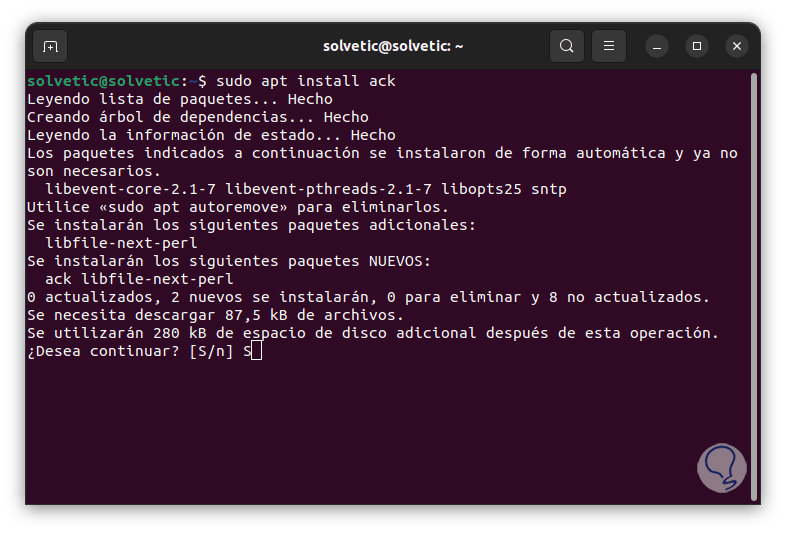
Wir akzeptieren den Prozess:
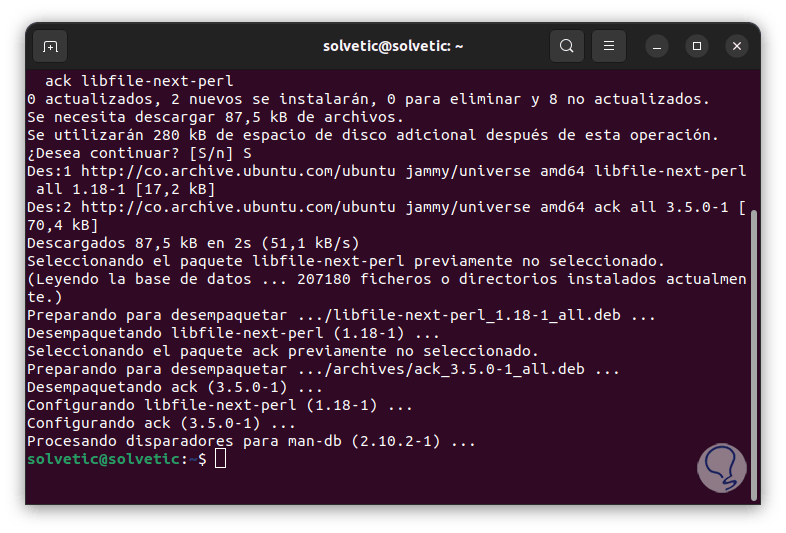
Wir führen aus:
ack 'Wort'
Dadurch wird das gesamte System rekursiv nach diesem Wort durchsucht:
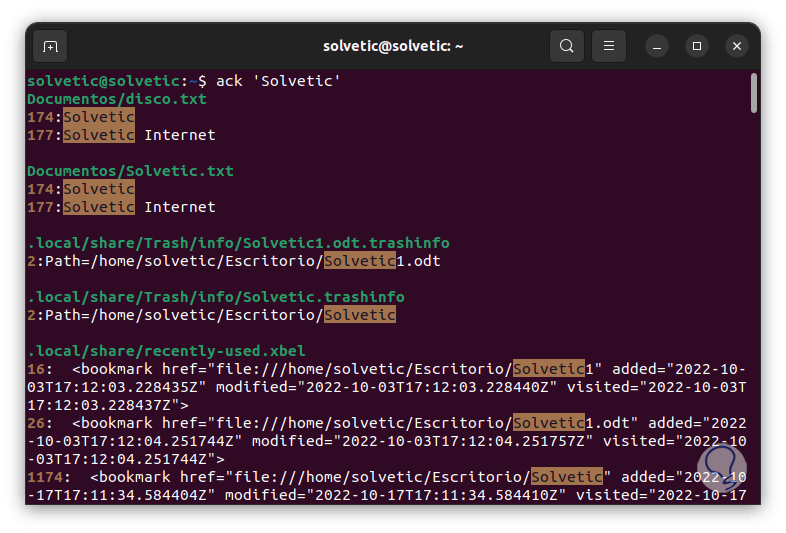
Um in einer bestimmten Route zu suchen, führen wir Folgendes aus:
ack 'word' '/file_path'

4 So suchen Sie mit dem Finder unter Linux nach einem Wort in einer Datei
Schließlich können wir auf die integrierte Methode zurückgreifen, dazu öffnen wir den Linux Explorer (Dateien) im gewünschten Ordner, klicken auf das Lupensymbol und geben das gewünschte Wort ein, um die Ergebnisse aufzulisten.
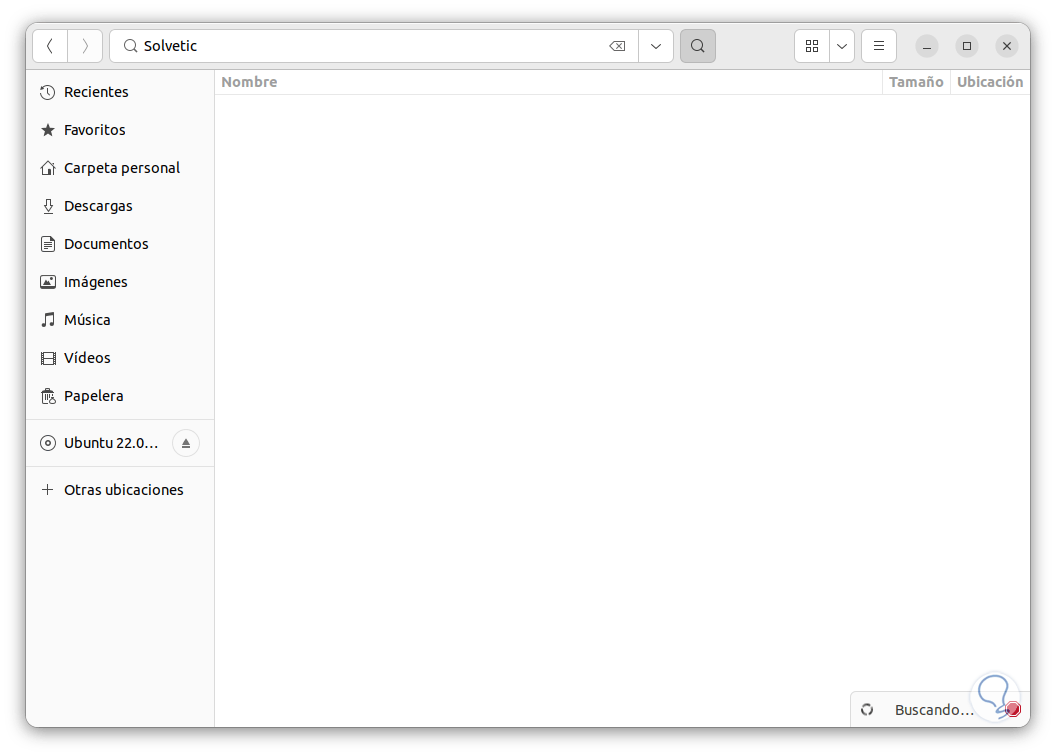
Wir können die Ergebnisse visualisieren:
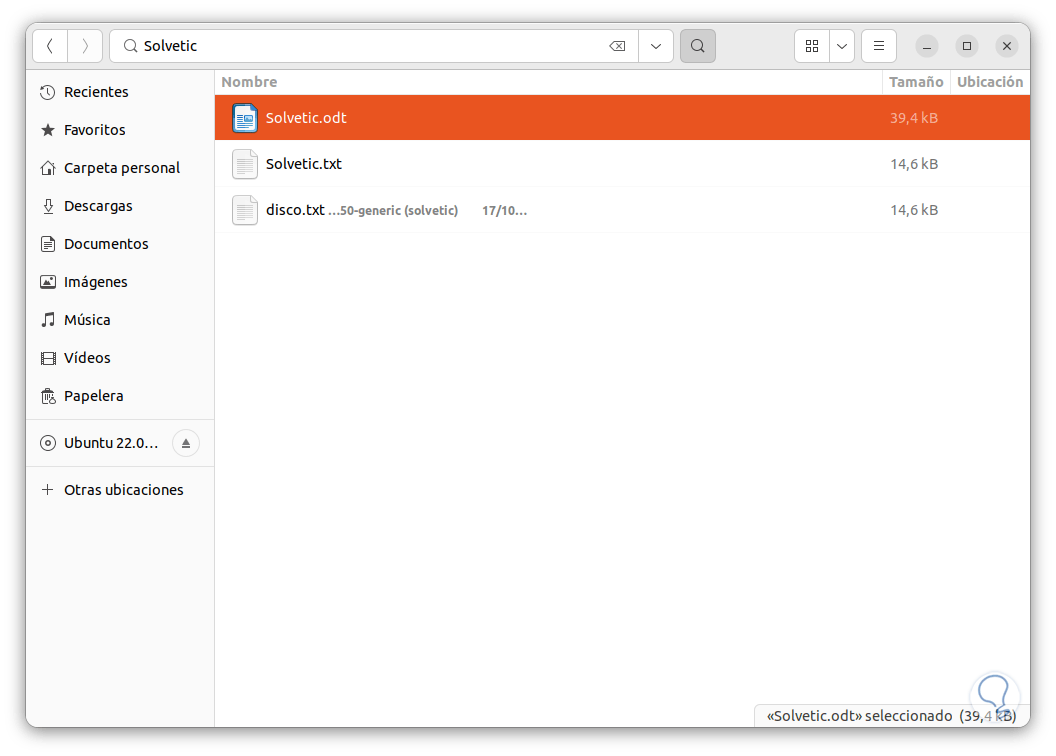
Jede dieser Optionen ist ideal zum Nachschlagen von Wörtern in Linux.